Quando gli utenti iniziano a lavorare con le schede in Chrome, nelle fasi iniziali di solito non si pongono la domanda: dove sono archiviati i segnalibri? Questa domanda sorge un po 'più tardi, quando l'utente ha la necessità di gestire consapevolmente i segnalibri – quando non è più sufficiente vederli, ma vuole anche imparare come memorizzare, configurare, trasferire informazioni sulle pagine utilizzate di frequente.
I segnalibri di Google Chrome che utilizzi e salvi vengono raggruppati in file separati e puoi scegliere dove archiviarli. Esistono anche diversi modi per salvare e ripristinare le schede con le tue risorse preferite.
Informazioni sui preferiti in Google Chrome
I segnalibri sono uno degli strumenti principali e utilizzati di frequente in Google Chrome. Con il loro aiuto, gli utenti possono salvare le risorse necessarie e ottenere l'accesso immediato a loro: è molto conveniente ed efficiente. L'utilizzo dei segnalibri consente di risparmiare molto tempo: a lungo termine, l'account va avanti per giorni interi; Senza segnalibri, avresti trascorso quel tempo a cercare informazioni.
La cosa principale che devi sapere quando lavori con i segnalibri è la loro posizione sul dispositivo. Ciò è necessario per poter, se necessario, trasferire informazioni a un altro browser o a un altro dispositivo. Di solito è meglio esportare le tue pagine preferite come file HTML su un laptop o un PC desktop.
Dove vengono archiviati i segnalibri salvati
Per raggiungere il luogo in cui sono memorizzati i segnalibri di Google Chrome, è necessario aprire Esplora file o un file manager (ad esempio, Total Commander) e andare all'indirizzo:
C:UsersAppDataLocalGoogleChromeUser DataNome predefinito
Questa è la cartella in cui Chrome memorizza i suoi dati, anche se è installato altrove. Per impostazione predefinita, è nascosto. Per renderlo visibile, è necessario:
- Apri Esplora file (Win+E)
- vai alla scheda "Visualizza";
- seleziona la casella "Elementi nascosti".
Nella memoria del computer
Quindi, dove sono memorizzati i segnalibri del browser Google Chrome, lo abbiamo scoperto. Vai a questa cartella. Contiene il file "Segnalibri", che non ha estensione; può essere aperto con un normale "Blocco note", "Word" o qualsiasi browser. Per fare ciò, fare clic con il pulsante destro del mouse sul file e selezionare "Apri con".
Pertanto, puoi vedere il contenuto di questo file: quali siti sono registrati lì. I dati non saranno presentati nella forma più facilmente leggibile (molto codice), ma è possibile leggerli.
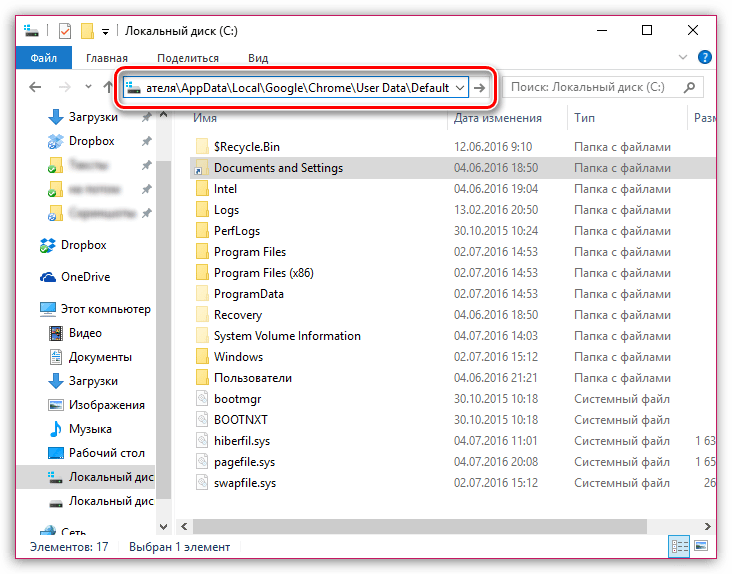
Indirizzo alternativo: C:Documents and SettingsImpostazioni localiDati dell'applicazioneGoogleChromeDati utenteDefault
Puoi copiarlo direttamente in Esplora file. Solo il nome utente inserisci il tuo: il più delle volte è Admin o User.
In linea
Per gestire i segnalibri in Google Chrome c'è un gestore specializzato. Per vedere esattamente dove Chrome memorizza questi dati, devi procedere come segue:
- Avvia Google Chrome;
- Vai su Impostazioni facendo clic sull'icona con tre punti verticali in alto a destra;
- Nel menu che si apre, seleziona la riga Segnalibri;
- Nel menu visualizzato, seleziona Gestione segnalibri.
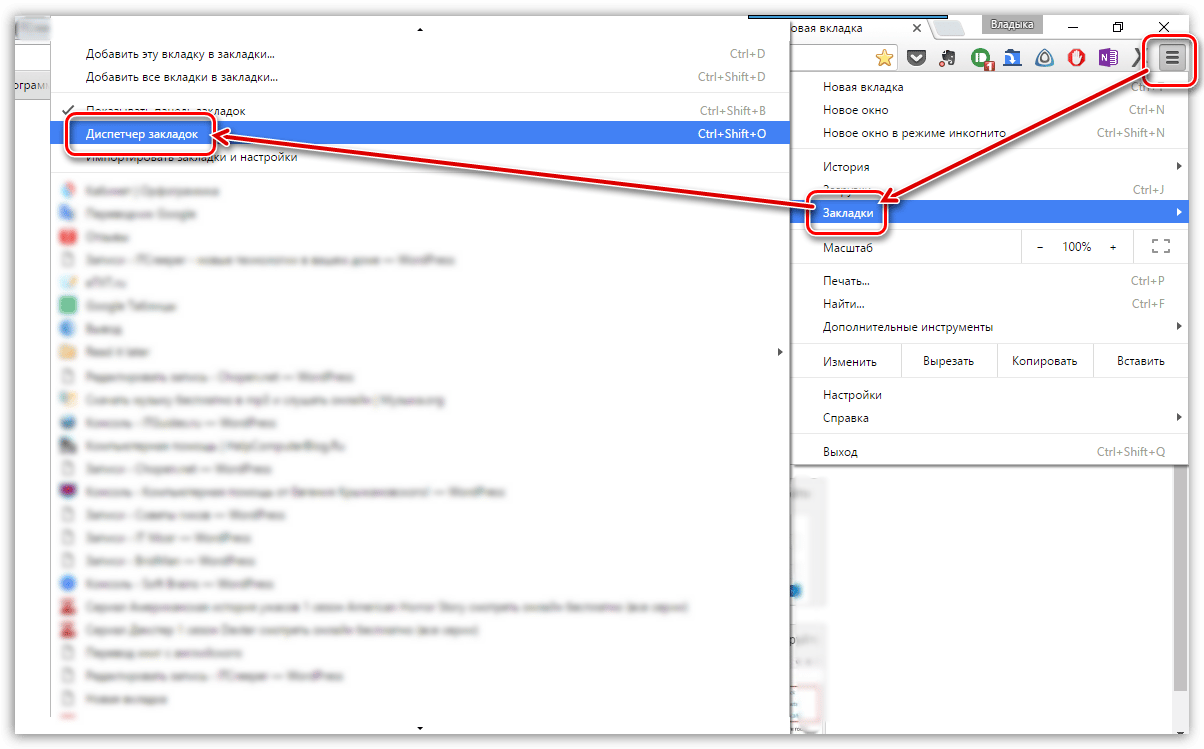
Nella finestra che si apre, vediamo le schede esistenti: le cartelle e il loro contenuto verranno mostrati qui.
Si consiglia vivamente di non trascurare le cartelle: questo consente di ordinare comodamente tutte le informazioni senza scaricarle in un elenco enorme. Molti utenti di Google Chrome non utilizzano affatto le cartelle per distribuire collegamenti, non lo considerano necessario – e completamente invano. Le cartelle rendono la vita molto facile e fanno risparmiare tempo: l'abitudine di usarle si forma in un paio d'ore, dopodiché si apprezzano rapidamente i vantaggi della nuova opzione per lavorare con le schede del browser.
Non solo salvi le tue schede nel manager, puoi gestire le pagine web da qui semplicemente facendo clic sull'icona a tre punti sul lato sinistro del collegamento. Qui puoi eliminare i segnalibri, modificarne i nomi e la posizione, nonché aprirne di nuovi (sia in modalità standard che in incognito).
Visualizza i segnalibri
Per visualizzare i segnalibri:
- apri Google Chrome,
- vai su Impostazioni,
- selezionare Segnalibri,
- Qui troviamo la scheda desiderata, fai clic su di essa e si apre la pagina.
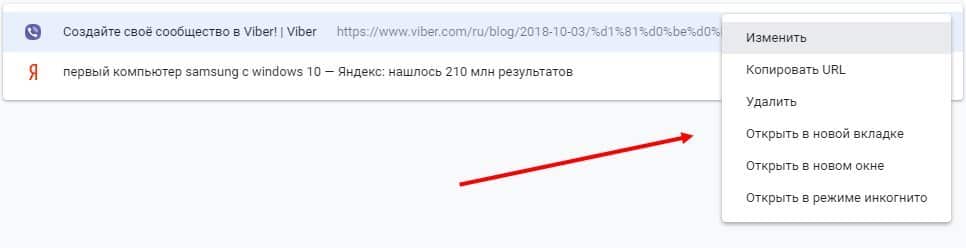
Per aprire rapidamente tutti i segnalibri necessari in Google Chrome, ti consigliamo di utilizzare un pannello speciale: si trova direttamente sotto la barra degli indirizzi. Questo pannello può essere reso sia visibile che nascosto.
Per visualizzarlo, vai su Impostazioni, quindi su Segnalibri e qui seleziona la riga "Mostra pannello segnalibri".







